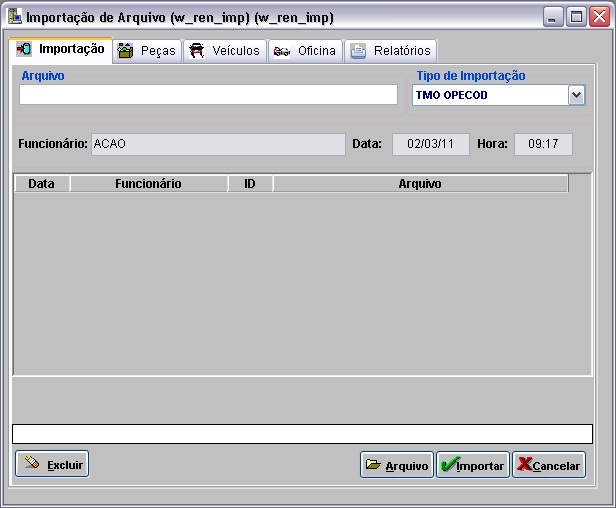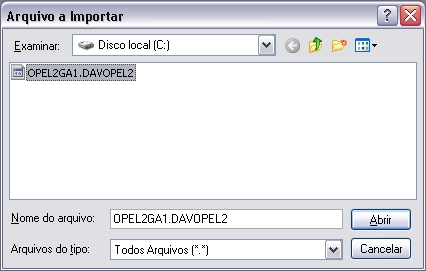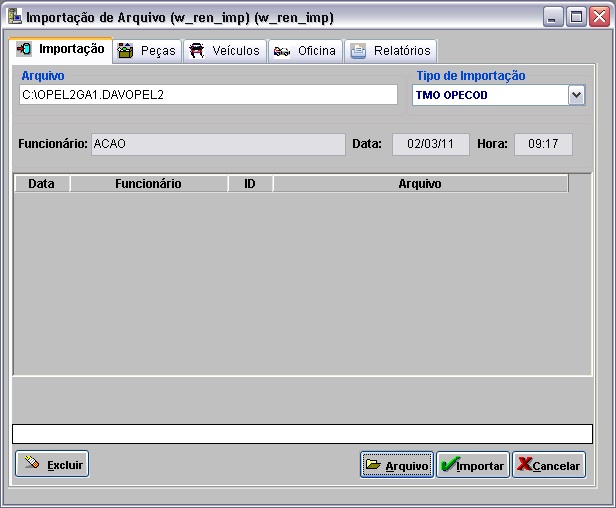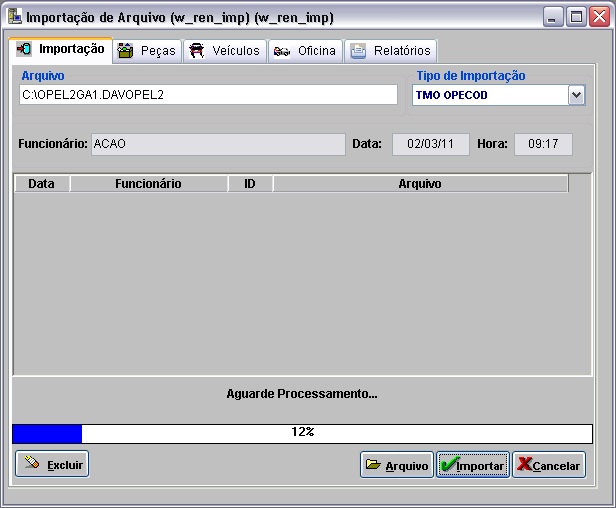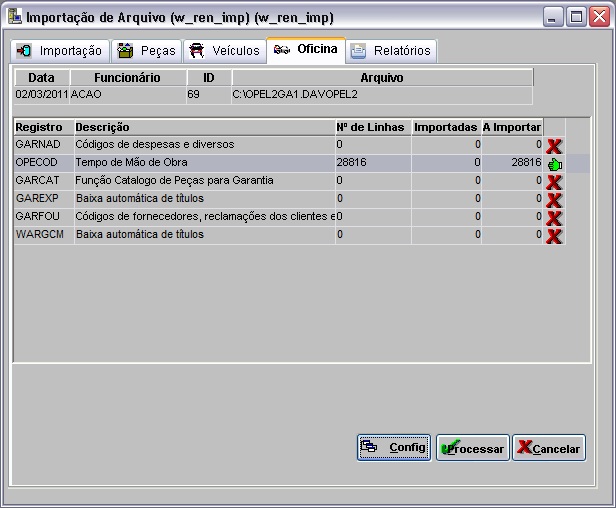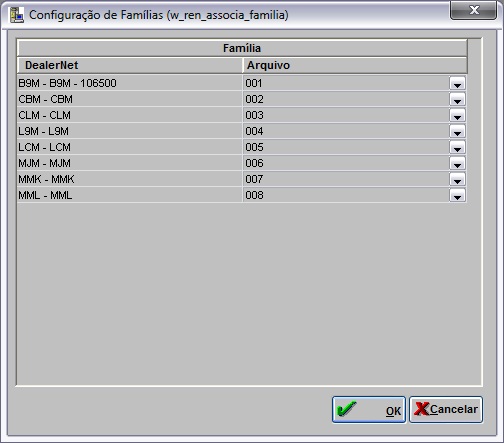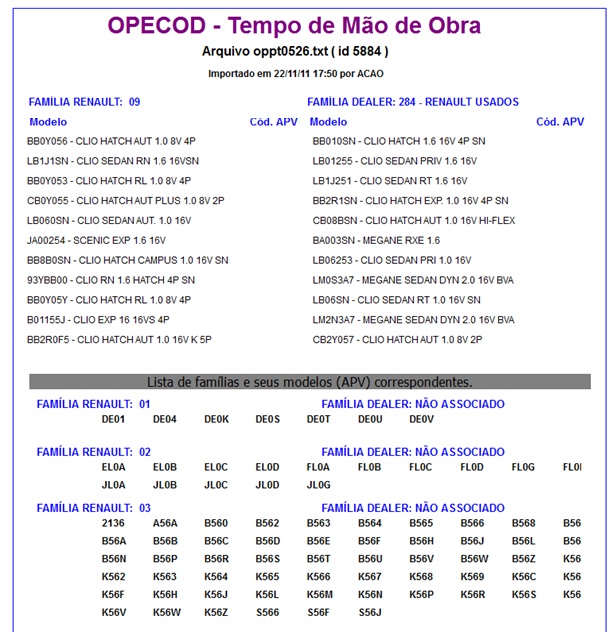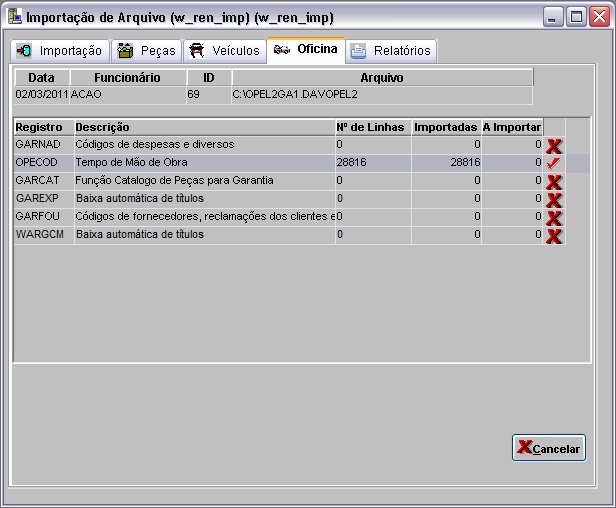De Dealernet Wiki | Portal de SoluÓÐo, Notas TÕcnicas, Vers¾es e Treinamentos da AÓÐo InformÃtica
| Linha 1: | Linha 1: | ||
| - | + | == Como Importar Tempo de MûÈo de Obra == | |
| - | + | ||
| - | + | ||
| + | <p align="center">'''MûDULO INTEGRAûûO FûBRICA'''</p> | ||
| + | |||
'''1.''' No menu principal clique '''Arquivo''' e '''Importar Arquivo'''; | '''1.''' No menu principal clique '''Arquivo''' e '''Importar Arquivo'''; | ||
| Linha 31: | Linha 31: | ||
[[Arquivo:Importtempomaoobrarenault7.jpg]] | [[Arquivo:Importtempomaoobrarenault7.jpg]] | ||
| - | '''8.''' Na janela ''ConfiguraûÏûÈo de FamûÙlias'' associe as famûÙlias | + | '''8.''' Na janela ''ConfiguraûÏûÈo de FamûÙlias'' associe as famûÙlias Renault do arquivo [[FAMVEH2.XLS]] com as famûÙlias do sistema DealerNet. Clique '''OK'''; |
'''Notas:''' | '''Notas:''' | ||
| Linha 38: | Linha 38: | ||
[[Arquivo:Importtempomaoobrarenault8.jpg]] | [[Arquivo:Importtempomaoobrarenault8.jpg]] | ||
| + | |||
| + | * Caso existam modelos com cû°digo '''APV''' (Pû°s-Vendas) configurados incorretamente, o sistema emite mensagem: | ||
| + | |||
| + | [[Arquivo:Importtempomaoobrarenault34.jpg]] | ||
| + | |||
| + | ::<p align="justify">Ao clicar '''OK''', o sistema possibilita a visualizaûÏûÈo dos dados associados de forma incorreta, atravûˋs do relatû°rio '''"OPECOD - Tempo de MûÈo de Obra"''', alûˋm dos cû°digos de pû°s-venda corretos, que deverûÈo ser associados manualmente atravûˋs da tabela [[Tabela Modelos de VeûÙculos (ImportaûÏûÈo Tempo de MûÈo de Obra (Renault)) | Modelos de VeûÙculos]].</p> | ||
| + | |||
| + | [[Arquivo:Importtempomaoobrarenault37.jpg]] | ||
'''9.''' Clique '''Processar'''; | '''9.''' Clique '''Processar'''; | ||
| + | |||
| + | ([[Arquivo:Importacao1.jpg]]): indica que o arquivo estûÀ pronto para ser importado. | ||
| + | |||
| + | ([[Arquivo:Importacao2.jpg]]): indica que o arquivo jûÀ foi processado. | ||
[[Arquivo:Importtempomaoobrarenault7.jpg]] | [[Arquivo:Importtempomaoobrarenault7.jpg]] | ||
| Linha 54: | Linha 66: | ||
[[Arquivo:Importtempomaoobrarenault10.jpg]] | [[Arquivo:Importtempomaoobrarenault10.jpg]] | ||
| - | <p align="justify">'''12.' | + | <p align="justify">'''12.''' ImportaûÏûÈo concluûÙda ([[Arquivo:Importacao3.jpg]]). A quantidade de registros processados sûÈo indicados no campo ''Importadas''.</p> |
[[Arquivo:Importtempomaoobrarenault11.jpg]] | [[Arquivo:Importtempomaoobrarenault11.jpg]] | ||
EdiûÏûÈo de 10h37min de 12 de dezembro de 2011
Como Importar Tempo de MûÈo de Obra
MûDULO INTEGRAûûO FûBRICA
1. No menu principal clique Arquivo e Importar Arquivo;
2. Na janela ImportaûÏûÈo de Arquivo selecione o Tipo de ImportaûÏûÈo: TMO OPECOD e clique Arquivo para selecionar arquivo a ser importado;
3. Selecione o arquivo. Clique Abrir;
4. Clique Importar;
5. Arquivo sendo importado;
6. Arquivo importado. Clique OK;
7. Na aba Oficina clique Config para configurar famûÙlias;
8. Na janela ConfiguraûÏûÈo de FamûÙlias associe as famûÙlias Renault do arquivo FAMVEH2.XLS com as famûÙlias do sistema DealerNet. Clique OK;
Notas:
-
û possûÙvel associar mais de uma famûÙlia DealerNet com o mesmo cû°digo da famûÙlia Renault.
-
Caso as famûÙlias nûÈo estejam configuradas, faz-se necessûÀrio configurûÀ-las. Maiores informaûÏûçes ver documentaûÏûÈo Registro de VeûÙculos.
- Caso existam modelos com cû°digo APV (Pû°s-Vendas) configurados incorretamente, o sistema emite mensagem:
Ao clicar OK, o sistema possibilita a visualizaûÏûÈo dos dados associados de forma incorreta, atravûˋs do relatû°rio "OPECOD - Tempo de MûÈo de Obra", alûˋm dos cû°digos de pû°s-venda corretos, que deverûÈo ser associados manualmente atravûˋs da tabela Modelos de VeûÙculos.
9. Clique Processar;
(![]() ): indica que o arquivo estûÀ pronto para ser importado.
): indica que o arquivo estûÀ pronto para ser importado.
(![]() ): indica que o arquivo jûÀ foi processado.
): indica que o arquivo jûÀ foi processado.
10. Arquivo sendo processado;
Nota:
- A depender da quantidade de modelos associados û s famûÙlias o processo pode demorar.
11. Arquivo processado. Clique OK;
12. ImportaûÏûÈo concluûÙda (![]() ). A quantidade de registros processados sûÈo indicados no campo Importadas.
). A quantidade de registros processados sûÈo indicados no campo Importadas.